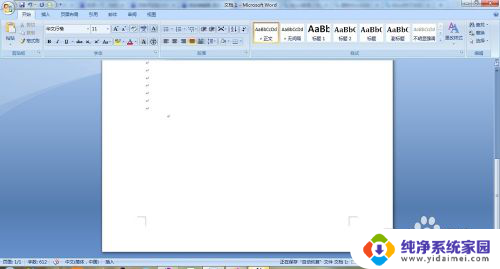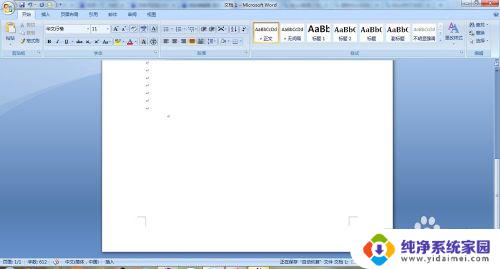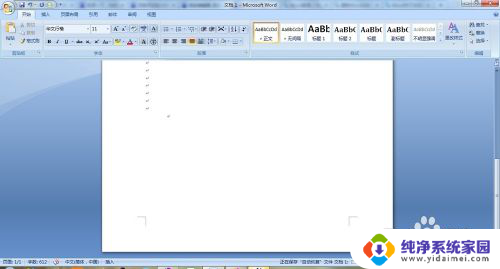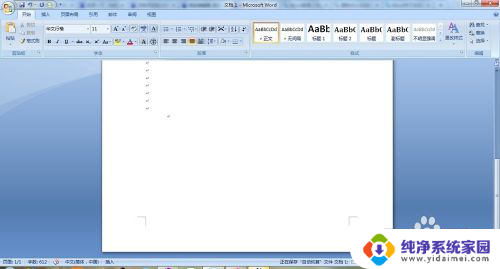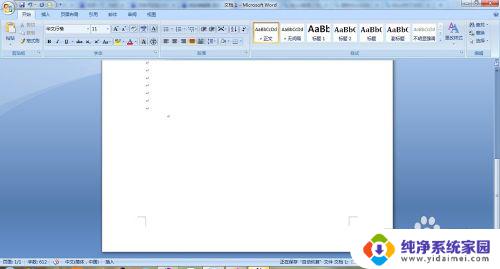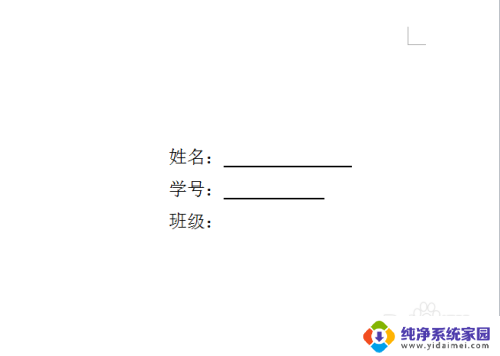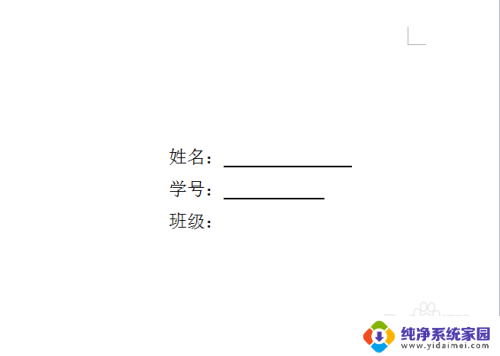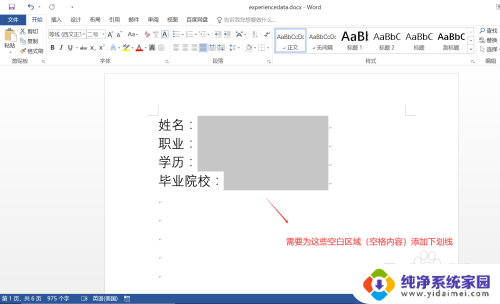word怎么在文字后面加下划线 Word文本如何添加下划线
在日常的写作中,我们经常会遇到需要给某个单词或词组添加下划线的情况,如何在文字后面加下划线呢?在Word文本中,添加下划线非常简单。只需选中需要添加下划线的文字,然后在菜单栏中选择字体选项,点击下划线即可完成添加。这样我们可以通过下划线的方式突出某个词汇的重要性或特殊含义,使读者更加关注。无论是在学术论文中还是在日常写作中,掌握添加下划线的方法都是非常有用的技能。通过这种方式,我们可以更好地传达自己的意思,使读者更加明确地理解我们想要表达的内容。
操作方法:
1.如下图所示,假如我们需要在文本后面输入下划线,那么首先就要将光标定位在文本的后方;

2.然后根据自己的需要敲击空格键,敲击的次数越多。那么以后添加的下划线越长,然后拖动鼠标将敲击的空格选项,见下图...
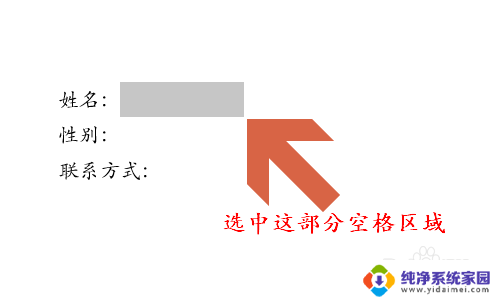
3.选中以后点击字体中的下划线符号,这样即可制作出下图二所示的下划线了,如图所示...

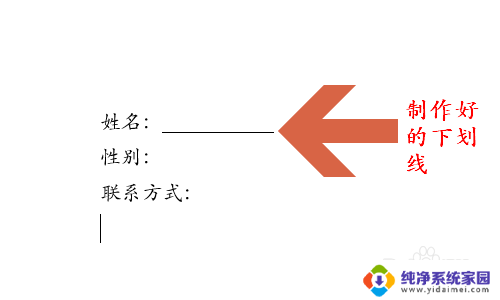
4.如果有些小伙伴感觉这个下划线太过单一,那么选中该下划线然后依旧点击字体中下划线右侧的三角形下拉按钮勾选“其他下划线”;
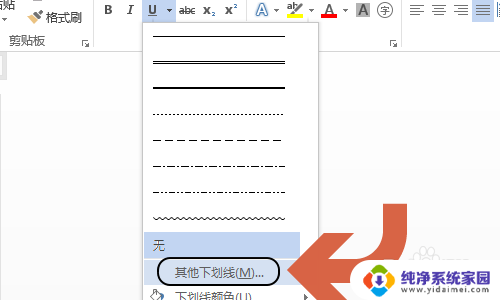
5.然后在字体对话框中找到“下划线线型”,从中选择自己喜欢的一种线型即可。此外点击右侧的下划线颜色就能制作出各种颜色的下划线了,效果如图二所示...
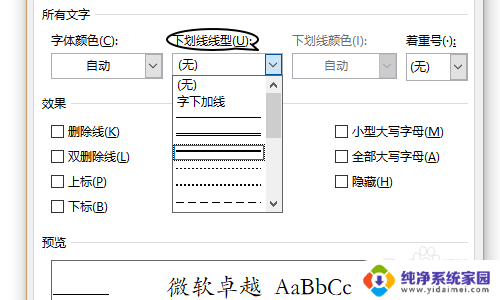
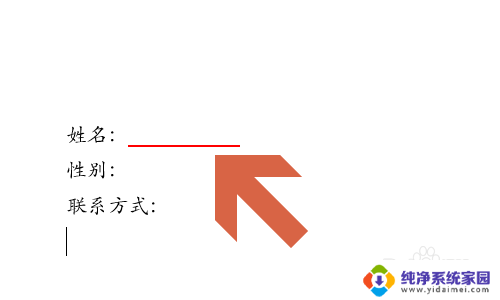
以上就是word怎么在文字后面加下划线的全部内容,有出现这种现象的读者不妨根据本文的方法来解决吧,希望能够对大家有所帮助。